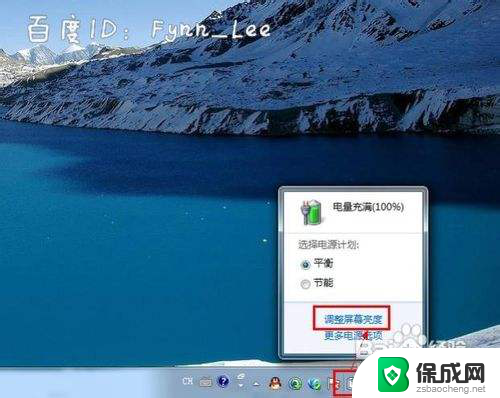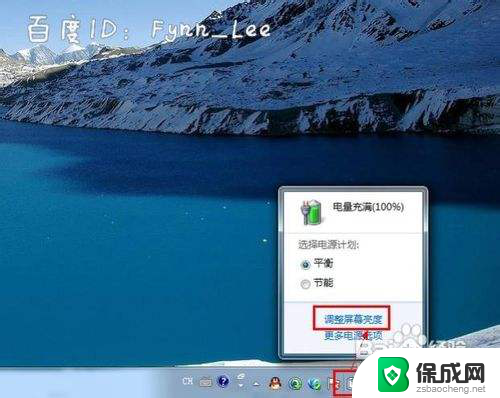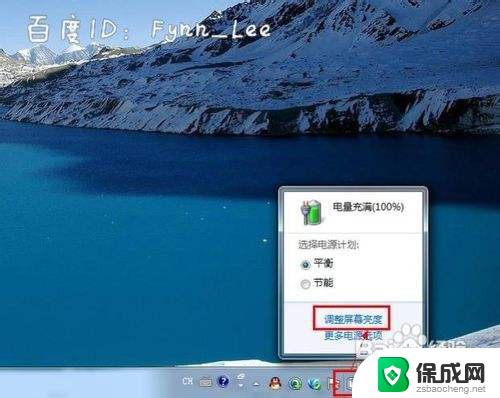怎样调笔记本电脑亮度 笔记本电脑亮度调节方法
怎样调笔记本电脑亮度,在现代社会中笔记本电脑已经成为了我们生活和工作中必不可少的工具之一,有时候我们可能会发现笔记本电脑的亮度调节并不是那么容易。我们应该怎样调节笔记本电脑的亮度呢?在本文中我们将介绍一些简单而实用的笔记本电脑亮度调节方法,帮助您轻松解决这个问题。无论您是在工作中需要调节亮度以适应不同的环境,还是在观看视频时希望获得更好的视觉体验,这些方法都能够帮助您快速调节笔记本电脑的亮度,提升您的使用体验。
步骤如下:
1.启动笔记本电脑,在桌面右下角点击电源图标。如图所示,在弹出的窗体中点击“调整屏幕亮度”进入亮度调节设置界面。
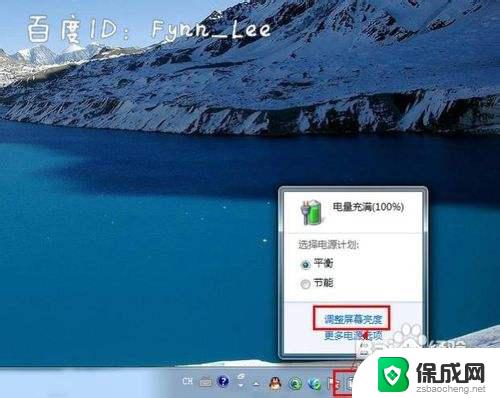
2.如图,进入屏幕亮度调节窗体后。点击窗体底部的调节滑块,向左调节屏幕将会变暗,相反,向右调节屏幕便会变亮。
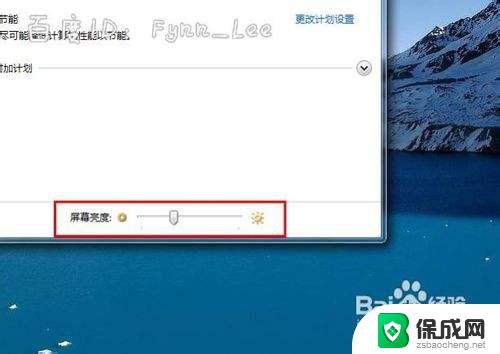
3.你可以在“平衡”或“节能”下点击“更该计划设置”进行屏幕亮度的调节。如图所示,在不同的电源环境下设置屏幕亮度以最大化节能。
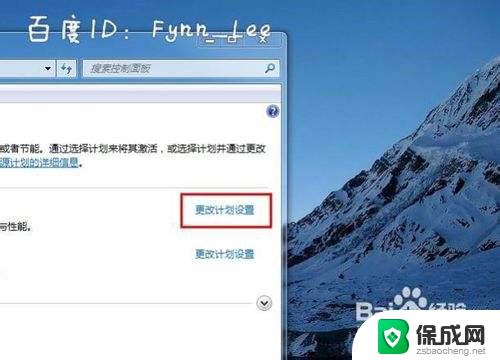
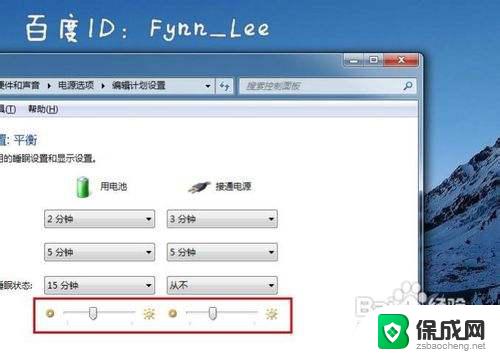
4.当然,你不止这一种调节屏幕亮度的方式。还可以通过快捷组合键进行屏幕亮度的快速调节。一些电脑可以通过Fn键和“设置向上”键进行调节。


以上就是如何调节笔记本电脑亮度的全部内容,如果你遇到这种情况,可以按照上述方法来解决,希望这些方法能够对你有所帮助。